Twitter — самая популярная социальная сеть в мире, в которой многие известные личности, политики и влиятельные лица делятся своими мнениями и воспоминаниями. Причина его огромной популярности заключается в том, что каждая срочная новость или тренд мгновенно находят свое отражение в Твиттере в виде фотографий и видео.
В некоторых ситуациях видео в Твиттере могут быть недоступны на других платформах, из-за чего пользователям необходимо загружать видео напрямую. Если вы не знаете, как загружать видео из Twitter, эта статья поможет вам с этим разобраться. Кроме того, мы поделимся некоторыми онлайн-загрузчиками видео из Twitter, чтобы помочь вам в других целях.
Часть 1: Скачивание видео из Твиттера онлайн
Многие онлайн-инструменты могут загружать видео из соцсетей, но некоторые из них не дают желаемых результатов. В этом разделе мы рекомендуем вам TWDown как самый надежный онлайн-инструмент для загрузки видео из Twitter. Этот онлайн-инструмент может загрузить любое видео из Twitter в HD-качестве за считанные секунды. Вам нужно ввести ссылку на видео на веб-сайте, и нужный ролик будет загружен на ваше устройство.
Перед загрузкой видео вы можете проверить качество и тип файла видео. Кроме того, вы можете конвертировать любое видео из Twitter в MP3 с помощью этого онлайн-инструмента. Чтобы загрузить видео из Twitter с помощью TWDown, выполните следующие действия:
Шаг 1: Откройте свою учетную запись Twitter и перейдите к видео, которое хотите загрузить. После того, как вы выберете конкретное видео, нажмите стрелку «Поделиться» под видео, а затем нажмите «Копировать ссылку в твит».
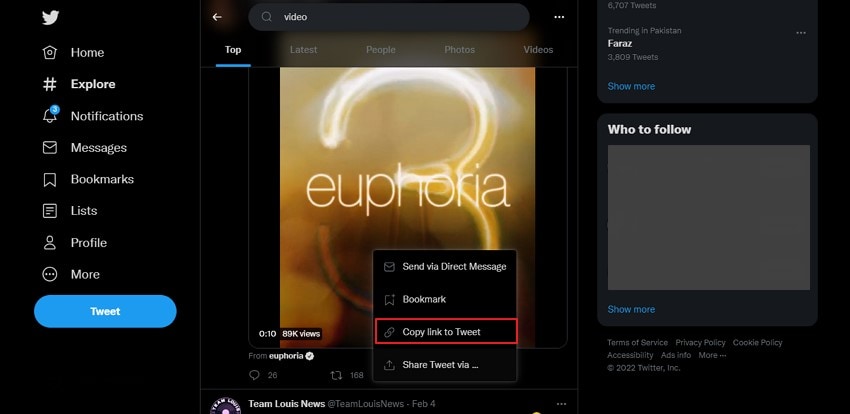
Шаг 2: Теперь откройте веб-сайт TWDown.net в веб-браузере. На странице будет отображаться поле ввода, в которое вы должны вставить скопированную ссылку. После ввода ссылки на видео нажмите «Загрузить», чтобы загрузить видео.
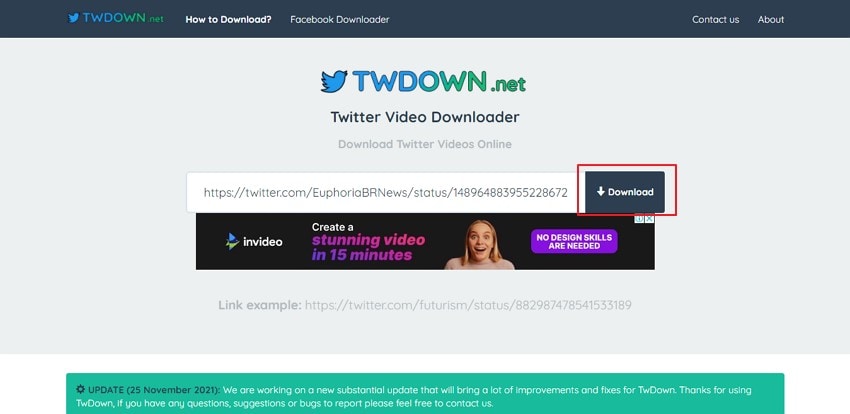
Шаг 3: Теперь на вашем экране будут отображаться различные варианты качества для загрузки видео. Выберите желаемое качество и нажмите «Загрузить».
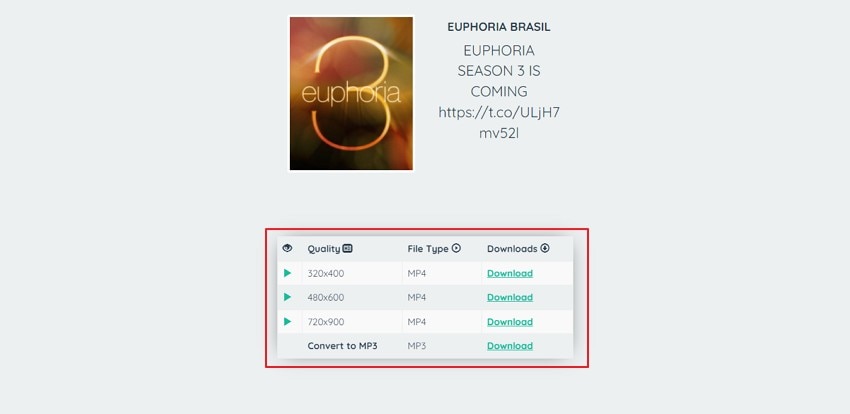
Советы: Узнайте, как исправить проблему с воспроизведением видео в Twitter.
Часть 2: Некоторые полезные загрузчики видео из Twitter
Если вы являетесь постоянным пользователем Twitter, то должны знать о надежных и полезных загрузчиках видео из Twitter. Некоторые онлайн-инструменты загружают видео, но делают это в низком качестве или разрешении. Чтобы избежать таких приложений, мы представим вам несколько лучших загрузчиков Twitter с соответствующими характеристиками и описанием.
Загрузчик 1: sssTwitter
sssTwitter — это невероятный загрузчик видео из Twitter в превосходном качестве. Чтобы избежать ручного копирования и вставки ссылки на видео, вы можете добавить расширение домена «sss» к URL-ссылке на видео, и оно будет автоматически загружено на ваше устройство. Это не только экономит ваше время и энергию, но и позволяет загружать более одного видео одновременно. Для этого метода убедитесь, что вы добавили расширение домена на веб-страницу, содержащую видео.
Если вы не хотите использовать функцию расширения домена, вы все равно можете загрузить видео, скопировав ссылку и вставив ее в поле ввода. Разрешения, предлагаемые этим загрузчиком: 1280x720, 540x360 и 320x180. Имейте в виду, что sssTwitter может загружать видео из Твиттера только из общедоступных аккаунтов. Поэтому не пытайтесь скачивать видео из закрытых аккаунтов с помощью sssTwitter.
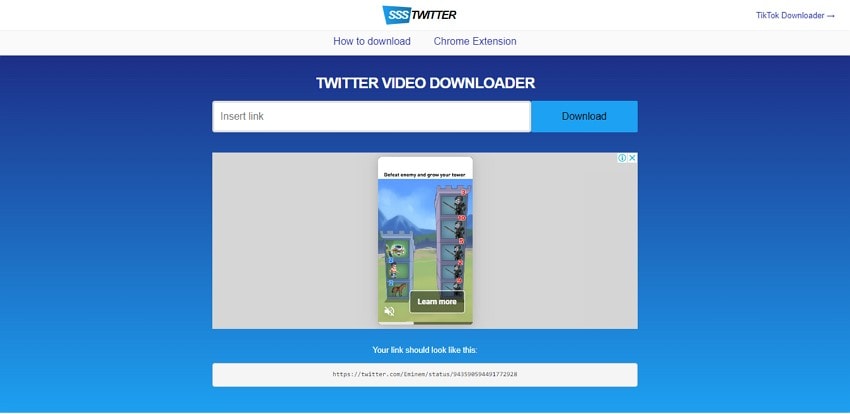
Загрузчик 2: SnapTwitter
SnapTwitter — еще один замечательный загрузчик Twitter, который отлично подходит для загрузки видео из личных аккаунтов этой социальной сети. Он обеспечивает самую быструю скорость загрузки с высоким качеством. Кроме того, он корректно работает на нескольких устройствах, таких как iOS, Android, Windows и iPad. Иногда загрузчики Twitter содержат рекламу, которая мешает работе пользователя, но при использовании SnapTwitter вам не нужно об этом беспокоиться.
Процесс загрузки довольно прост — вам нужно всего лишь скопировать и вставить URL-ссылку в три простых шага. Вы можете скачать видео в разрешении 480p и 720p бесплатно. Вы можете использовать SnapTwitter неоднократно, поскольку он не ограничивает пользователей лимитом загрузки. Более того, вы можете загружать из Twitter не только видео, но и GIF-файлы.
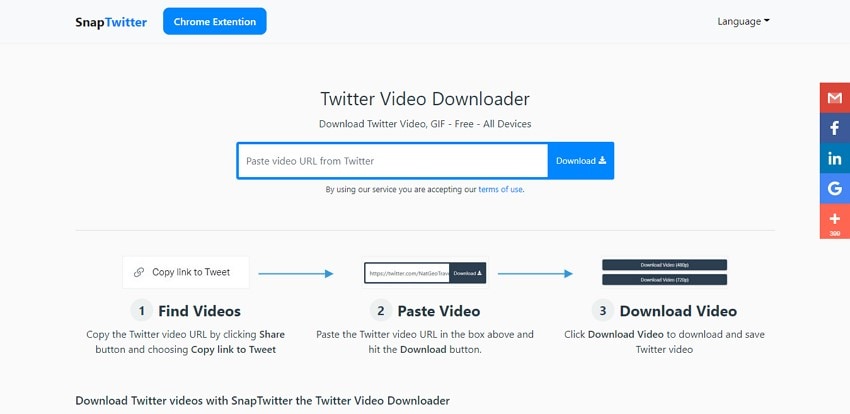
Загрузчик 3: TWSaver
Если вы ищете инструмент для загрузки MP4-файлов, TWSaver будет хорошим вариантом. Этот загрузчик Twitter предлагает три основных качества видео: UHD, HD и SD. Он также показывает размер файла видео с отображаемым качеством, чтобы вы могли иметь представление о том, сколько места займет файл. Вы можете скачать видео в самом высоком разрешении 1280P с помощью TWSaver.
Более того, TWsaver не требует от пользователей ввода информации перед загрузкой видео из Twitter. Вот почему использовать его можно использовать, не раскрывая свои личные данные. Процедура загрузки видео из Твиттера через TWsaver проста - вам нужно только скопировать и вставить ссылку на видео. После этого вы можете выбрать качество и сохранить видеофайл MP4 на свое устройство.
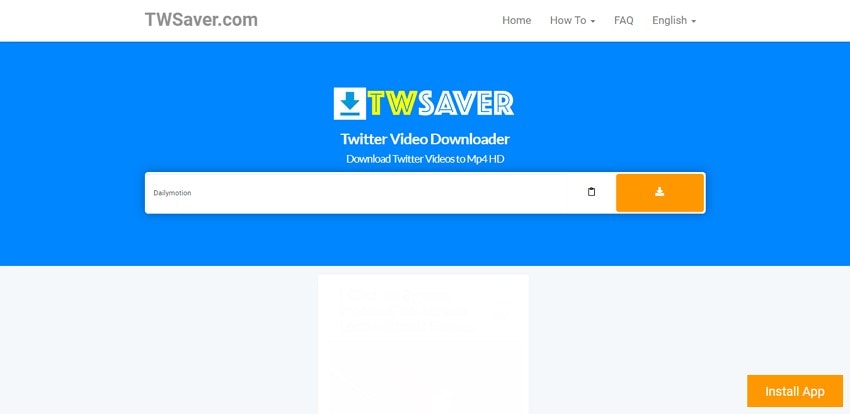
Загрузчик 4: Y2mate
Y2mate загружает видео с минимальным использованием Интернета и идеально подходит, чтобы смотреть видео из Твиттера в автономном режиме. Этот загрузчик Twitter также работает для скачивания видео с приватных учетных записей Twitter в хорошем качестве. Вы можете получить результат скачанного видео как в HD, так и в SD. Более того, процесс загрузки занимает не более 1 минуты, что делает этот загрузчик Twitter суперэффективным и быстрым.
В целях конфиденциальности Y2mate не сохраняет копию загруженного видео в своем хранилище. В тот момент, когда видео загружается на ваше устройство, все данные, связанные с видео, автоматически стираются. Перед загрузкой видео с помощью Y2mate вы также можете указать отдельную папку, в которую хотите поместить загруженные видео из Twitter. Закончив загрузку видео, вы можете выбрать папку, которую вы создали ранее, и сохранить в ней загруженный файл.
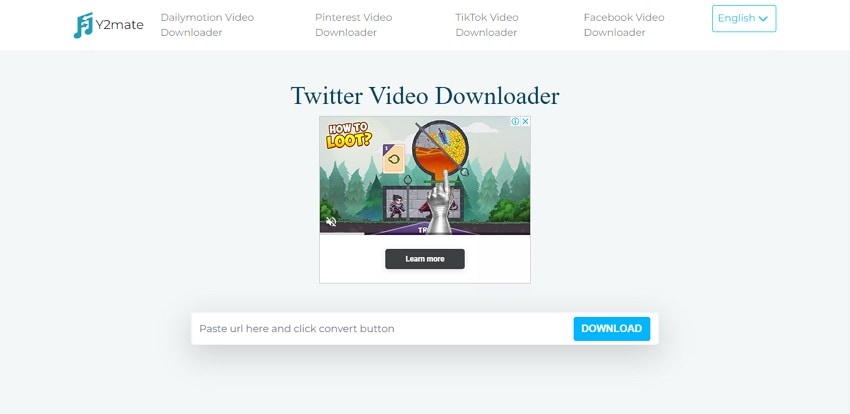
Часть 3: Как восстановить загруженные видео?
Вы пытаетесь восстановить потерянные или удаленные данные или видео? Тогда попробуйте Wondershare Recoverit и воспользуйтесь его эксклюзивной функцией восстановления данных. С ее помощью вы можете восстановить неограниченное количество потерянных или удаленных данных, видеофайлов и важных документов в их исходном качестве. Recoverit стал популярным инструментом для восстановления потерянных данных, поскольку поддерживает более 1000 форматов файлов.
Любые проблемы, связанные с восстановлением данных, могут быть решены с помощью этого программного обеспечения, не требующего технических навыков. Кроме того, оно отлично работает со всеми устройствами iOS, Android и Windows. Если вы случайно загрузили видео, используйте этот инструмент, чтобы восстановить видео в кратчайшие сроки.
Каковы основные возможности Wondershare Recoverit - Data Recovery?
Вот некоторые из ключевых функций, которые могут помочь решить вашу проблему:
- Программа предлагает уникальную функцию расширенного восстановления видео, с помощью которой пользователи могут восстанавливать высококачественные данные, такие как видео 4K и Ultra HD, путем сканирования носителей.
- Вы можете восстановить потерянные данные с более чем 2000 устройств хранения, таких как SD-карты, цифровые зеркальные фотокамеры, флешки, дискеты и внешние жесткие диски.
- Без подписки пользователи по-прежнему могут получать файлы размером 100 МБ бесплатно.
- Пользователи также могут предварительно просмотреть результат восстановления данных, прежде чем сохранять их на компьютер.
- С помощью восстановления раздела пользователи также могут без проблем восстановить любой фрагмент видеофайла.
Пошаговое руководство по использованию Recoverit Data Recovery
Вот полноценное руководство по восстановлению видео из Twitter с помощью Wondershare Recoverit:
Шаг 1: Запустите Wondershare Recoverit
Прежде чем начать процесс восстановления данных, запустите на своем компьютере инструмент Recoverit. Затем нажмите «Жесткие диски и расположение» в его интерфейсе и выберите диск, на котором были утеряны данные.

Шаг 2: Начните сканирование
После выбора местоположения нажмите «Начать», чтобы запустить процесс сканирования. Это может занять некоторое время, так как инструмент выполнит тщательное сканирование носителя для восстановления данных.

Шаг 3: Предварительный просмотр видеофайла
Recoverit позволяет пользователям просматривать файлы перед их полным восстановлением. Вы можете нажать на кнопку «Предпросмотр», чтобы просмотреть удаленные данные. Если вы удовлетворены результатом, нажмите «Восстановить», чтобы вернуть потерянные данные обратно на ваше устройство.

Заключение
Твиттер становится все более процветающей платформой для обмена и размещения фотографий и видео. Если вы хотите просматривать видео из этой соцсети без подключения к интернету, вы можете загружать ролики из Твиттера с помощью предлагаемых нами методов и загрузчиков. Мы также поделились с вами мощным инструментом Recoverit для восстановления удаленных данных на вашем устройстве.
